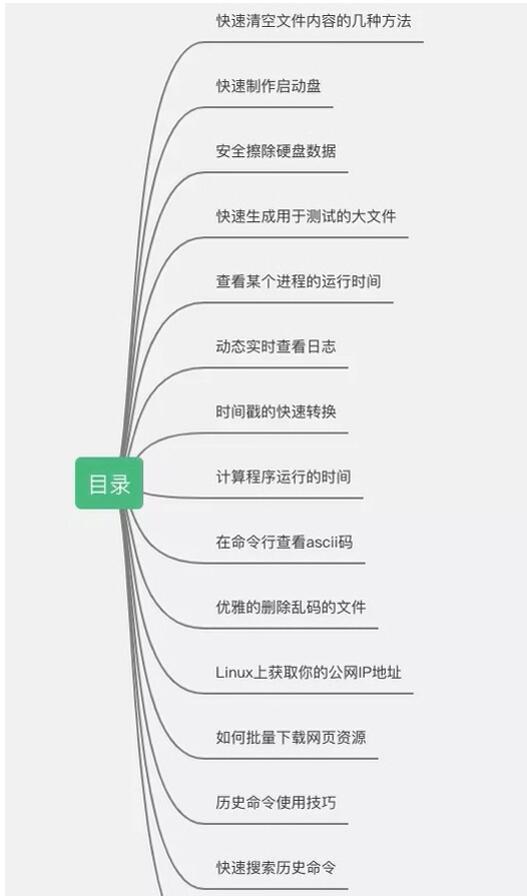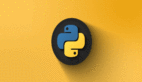熟悉 Linux 系统的同学都知道,它高效主要体现在命令行。通过命令行,可以将很多简单的命令,通过自由的组合,得到非常强大的功能。
命令行也就意味着可以自动化,自动化会使你的工作更高效,释放很多手工操作,让你有更多的时间去做更有意义的事情。
这篇文章,会分享一些非常实用小技巧,希望能够帮助你提高工作效率,学完就能够用得上!
1、快速清空文件的方法
快速清空一个文件,有 N 种方法,我比较喜欢下边这种,因为它最短
- $ > access.log
不过瘾?好吧,我也顺便总结下,其它几种最常见的清空文件的方法
- : > access.log
- true > access.log
- cat /dev/null > access.log
- echo -n "" > access.log
- echo > access.log
- truncate -s 0 access.log
简单解释下, : 在 shell 中是一个内置命令,表示 no-op,大概就是空语句的意思,所以 : 的那个用法,就是执行命令后,什么都没有输出,将空内容覆盖到文件。
2. 快速生成大文件
有时候,在 Linux 上,我们需要一个大文件,用于测试上传或下载的速度,通过 dd 命令可以快速生成一个大文件
- $ dd if=/dev/zero of=file.img bs=1M count=1024
上述命令,生成一个文件名为 file.img 大小为 1G 的文件。
3. 安全擦除硬盘数据
介绍一种擦除硬盘数据的方法,高效,安全。可以通过 dd 命令,轻松实现:
- $ dd if=/dev/urandom of=/dev/sda
使用 /dev/urandom 生成随机数据,将生成的数据写入 sda 硬盘中,相当于安全的擦除了硬盘数据。
当年陈老师,如果学会了这条命令,可能也不会有艳兆门事件了。
4. 快速制作系统盘
在 Linux 下制作系统盘,老毛桃神么工具都弱爆了,直接一条命令搞定:
- $ dd if=ubuntu-server-amd64.iso of=/dev/sdb
哈哈,是不是很爽,sdb 可以 U 盘,也可以是普通硬盘
5. 查看某个进程的运行时间
可能,大部分同学只会使用 ps aux,其实可以通过 -o 参数,指定只显示具体的某个字段,会得到更清晰的结果。
- $ ps -p 10167 -o etimes,etime
- ELAPSED ELAPSED
- 1712055 19-19:34:15
通过 etime 获取该进程的运行时间,可以很直观地看到,进程运行了 19 天
同样,可以通过 -o 指定 rss 可以只获取该进程的内存信息。
- $ ps -p 10167 -o rss
- RSS
- 2180
6. 动态实时查看日志
通过 tail 命令 -f 选项,可以动态地监控日志文件的变化,非常实用
- $ tail -f test.log
如果想在日志中出现 Failed 等信息时立刻停止 tail 监控,可以通过如下命令来实现:
- $ tail -f test.log | sed '/Failed/ q'
7. 时间戳的快速转换
时间操作,对程序员来说就是家常便饭。有时候希望能够将时间戳,转换为日期时间,在 Linux 命令行上,也可以快速的进行转换:
- $ date -d@1234567890 +"%Y-%m-%d %H:%M:%S"
- 2009-02-14 07:31:30
当然,也可以在命令行上,查看当前的时间戳
- $ date +%s
- 1617514141
8. 优雅的计算程序运行时间
在 Linux 下,可以通过 time 命令,很容易获取程序的运行时间:
- $ time ./test
- real 0m1.003s
- user 0m0.000s
- sys 0m0.000s
可以看到,程序的运行时间为: 1.003s。细心的同学,会看到 real 貌似不等于 user + sys,而且还远远大于,这是怎么回事呢?
先来解释下这三个参数的含义:
- real:表示的钟表时间,也就是从程序执行到结束花费的时间;
- user:表示运行期间,cpu 在用户空间所消耗的时间;
- sys:表示运行期间,cpu 在内核空间所消耗的时间;
由于 user 和 sys 只统计 cpu 消耗的时间,程序运行期间会调用 sleep 发生阻塞,也可能会等待网络或磁盘 IO,都会消耗大量时间。因此对于类似情况,real 的值就会大于其它两项之和。
另外,也会遇到 real 远远小于 user + sys 的场景,这是什么鬼情况?
这个更好理解,如果程序在多个 cpu 上并行,那么 user 和 sys 统计时间是多个 cpu 时间,实际消耗时间 real 很可能就比其它两个之和要小了
9. 命令行查看ascii码
我们在开发过程中,通常需要查看 ascii 码,通过 Linux 命令行就可以轻松查看,而不用去 Google 或 Baidu
- $ man ascii
10. 优雅的删除乱码的文件
在 Linux 系统中,会经常碰到名称乱码的文件。想要删除它,却无法通过键盘输入名字,有时候复制粘贴乱码名称,终端可能识别不了,该怎么办?
不用担心,下边来展示下 find 是如何优雅的解决问题的。
- $ ls -i
- 138957 a.txt 138959 T.txt 132395 ڹ��.txt
- $ find . -inum 132395 -exec rm {} \;
命令中,-inum 指定的是文件的 inode 号,它是系统中每个文件对应的唯一编号,find 通过编号找到后,执行删除操作。
11. Linux上获取你的公网IP地址
在办公或家庭环境,我们的虚拟机或服务器上配置的通常是内网 IP 地址,我们如何知道,在与外网通信时,我们的公网出口 IP 是神马呢?
这个在 Linux 上非常简单,一条命令搞定
- $ curl ip.sb
- $ curl ifconfig.me
上述两条命令都可以
12. 如何批量下载网页资源
有时,同事会通过网页的形式分享文件下载链接,在 Linux 系统,通过 wget 命令可以轻松下载,而不用写脚本或爬虫
- $ wget -r -nd -np --accept=pdf http://fast.dpdk.org/doc/pdf-guides/
- # --accept:选项指定资源类型格式 pdf
13. 历史命令使用技巧
分享几个历史命令的使用技巧,能够提高你的工作效率。
- !!:重复执行上条命令;
- !N:重复执行 history 历史中第 N 条命令,N 可以通过 history 查看;
- !pw:重复执行最近一次,以pw开头的历史命令,这个非常有用,小编使用非常高频;
- !$:表示最近一次命令的最后一个参数;
猜测大部分同学没用过 !$,这里简单举个例子,让你感受一下它的高效用法
- $ vim /root/sniffer/src/main.c
- $ mv !$ !$.bak
- # 相当于
- $ mv /root/sniffer/src/main.c /root/sniffer/src/main.c.bak
当前工作目录是 root,想把 main.c 改为 main.c.bak。正常情况你可能需要敲 2 遍包含 main.c 的长参数,当然你也可能会选择直接复制粘贴。
而我通过使用 !$ 变量,可以很轻松优雅的实现改名,是不是很 hacker 呢?
14. 快速搜索历史命令
在 Linux 下经常会敲很多的命令,我们要怎么快速查找并执行历史命令呢?
通过上下键来翻看历史命令,No No No,可以通过执行 Ctrl + r,然后键入要所搜索的命令关键词,进行搜索,回车就可以执行,非常高效。